
在 Linux 系统中,要查找可执行文件的路径其实非常简单。我们可以借助which、whereis、type和command这些命令,来快速定位可执行文件的具体位置。
在日常环境核查或故障排除时,尤其是在系统中存在多个版本,或在不同位置安装了同一应用程序时,明确可执行文件的路径就变得尤为重要。例如,如果你同时拥有系统全局版本和用户自定义安装版本,通过查看具体路径,可以避免程序调用报错或出现异常行为。
如果你经常自定义或修改 PATH 环境变量,以下 4 种方法能帮助你快速确认实际执行的程序位置,更高效地管理环境或定位问题。
方法 1:使用 which 命令
which命令可以快速查找并显示某个可执行文件的具体路径。你可以一次指定一个或多个文件名,查看它们的存储位置。
which默认会按照 PATH 环境变量中配置的目录顺序进行搜索,并返回第一个匹配到的可执行文件位置。- 如果你想查看所有同名可执行文件的位置,可以加上
-a参数,列出全部匹配的路径。
基本用法如下:
which -a [文件名]
比如,要查找 Nginx 的可执行文件路径,可以执行以下命令:
which -a nginx
该命令会返回所有同名可执行文件的路径,方便你一目了然地了解 Nginx 的安装和分布情况。
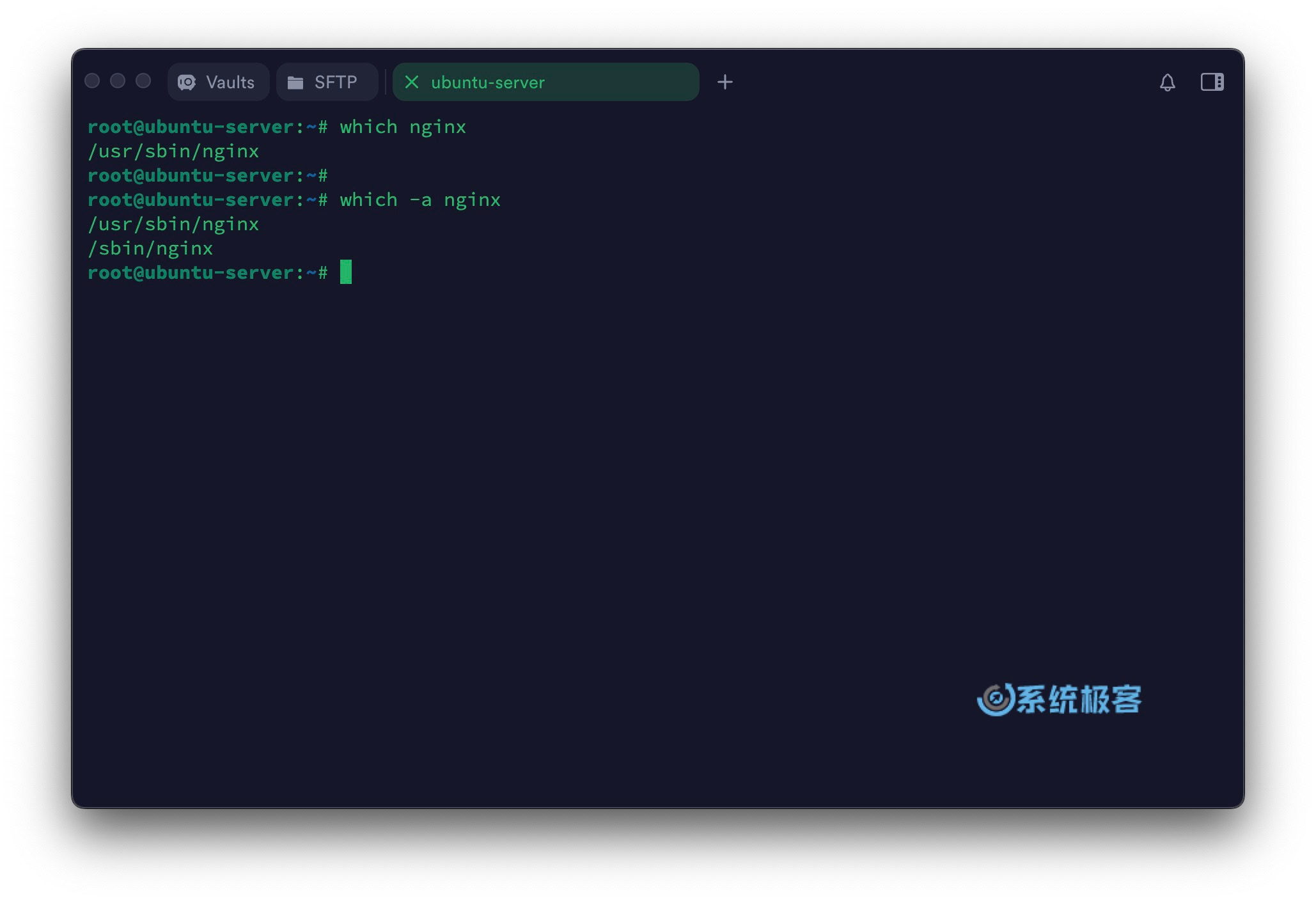
方法 2:使用 whereis 命令
whereis 命令可以帮你在 Linux 中快速查找某个命令的二进制可执行文件、源代码文件,及其 Man page 位置。
执行whereis命令时,它会扫描标准系统目录,并显示对应命令的可执行文件路径,及其相关联的 Man page 路径。基本用法如下:
whereis [参数] [文件名]
以 Nginx 为例,你可以通过以下命令查询它的相关路径:
whereis nginx
此外,whereis也支持多种常用参数,可以实现不同的查找功能:
-b仅查找二进制文件。-m只查找 Man page。-B指定二进制文件的查找路径。
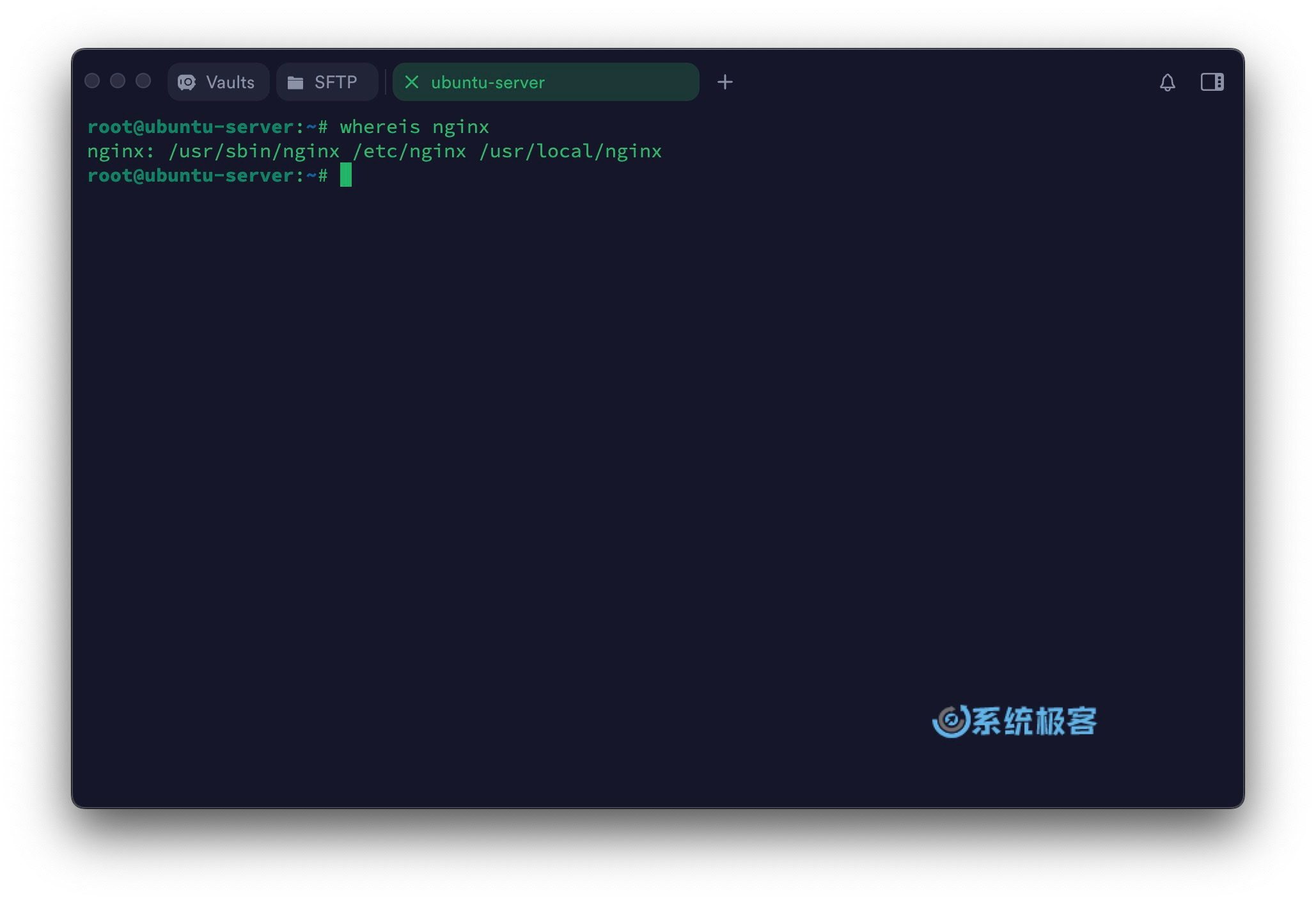
方法 3:使用 type 命令
type是 Linux Shell 的一个内置命令,主要用来判断某个命令的属性。例如,它可以告诉你指定的命令是 Alias(别名)、Shell 内建命令、函数,还是系统中的外部程序。
当然,也可以用它来查询可执行文件的具体路径。基本用法如下:
type [文件名]
默认情况下,type只显示第一个匹配到的执行路径。如果你想看到所有路径,可以加上-a参数。例如,查找 Nginx 的实际路径:
type -a nginx
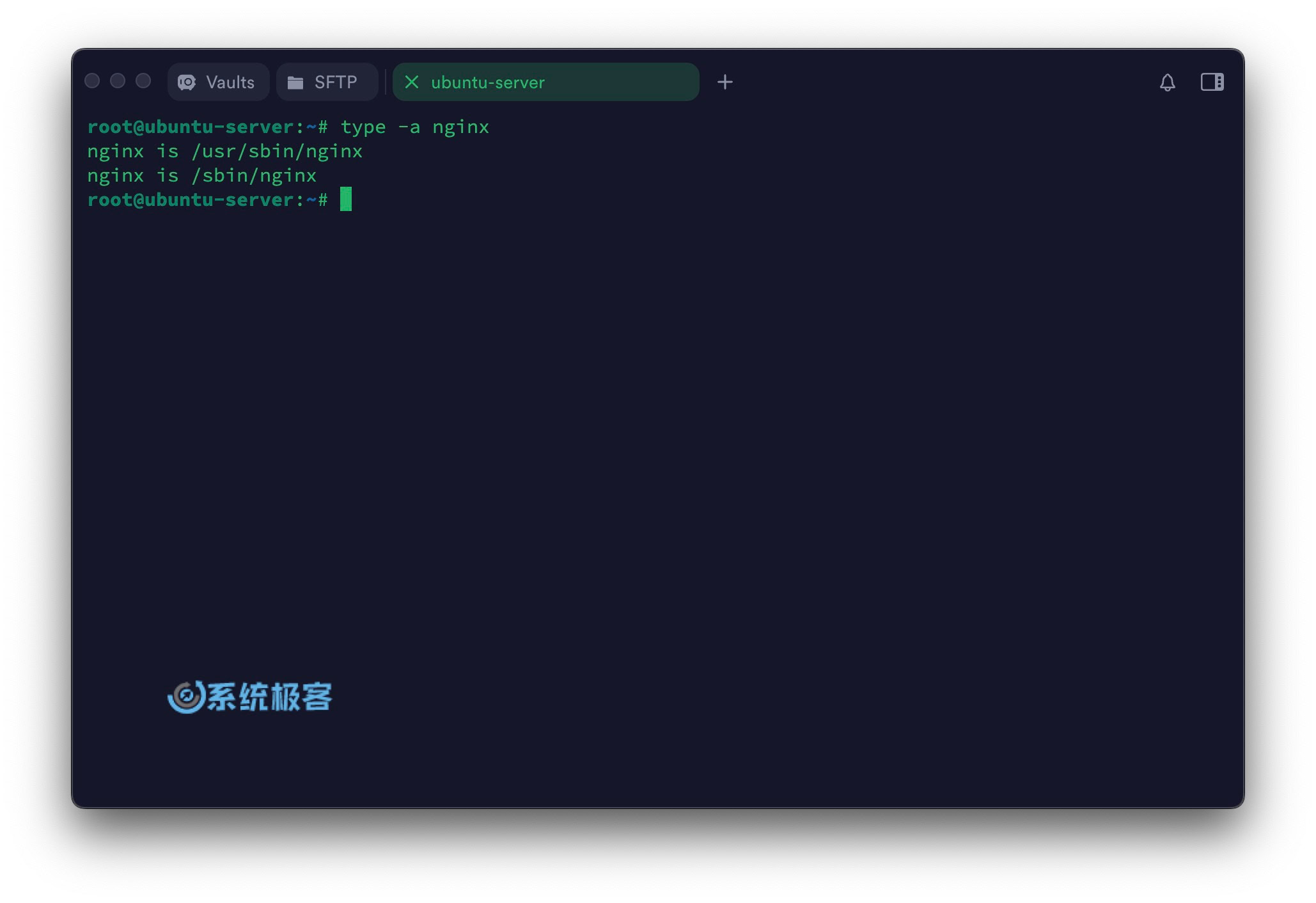
方法 4:command 命令
command也是 Linux Shell 的一个内建命令,可以判断某个命令是否存在于系统 PATH 中,并返回相关信息——命令是可执行文件、Shell 内建命令、别名,还是函数。
通过-v参数,如果目标是一个外部可执行程序,就会直接显示它的完整路径:
command -v [文件名]
例如,要查找 Nginx 的可执行文件路径,可以使用以下命令:
command -v nginx
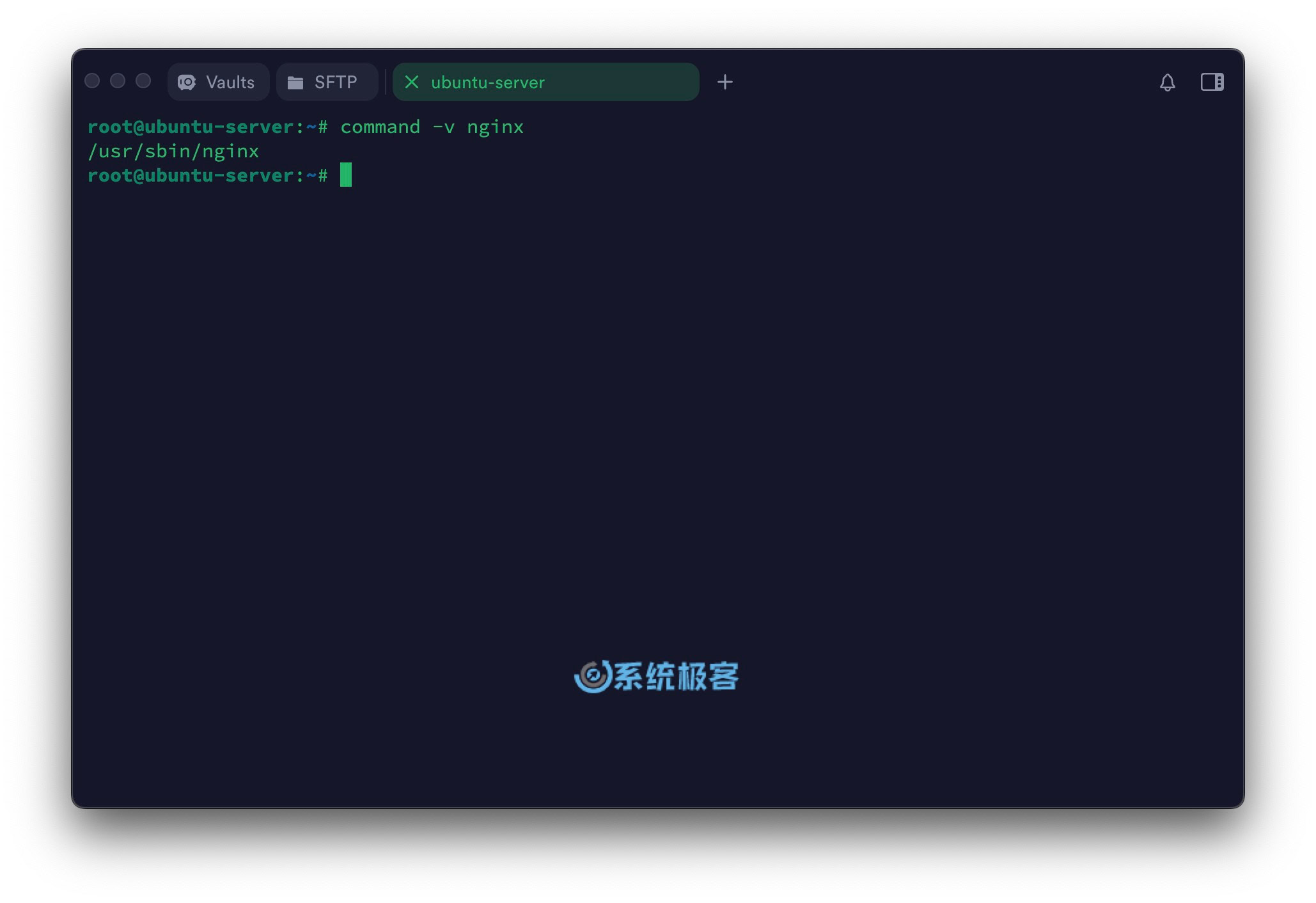
总的来说,which、whereis、type -a和command -v命令都能帮你快速定位目标路径。你可以根据自己的需求,选择最合适的方式,来快速获取可执行程序的实际位置。














最新评论
亲测两种方法可行,感谢
干货👍
大佬nb
因为从win11退回了win10,商店根本打不开,点击无反应,找了全网都试了不行,直到刚刚早上我打开电脑,又搜了一遍来到这里,用第一个办法,不到一分钟搞定都有点不可思议,必须评论给作者点赞